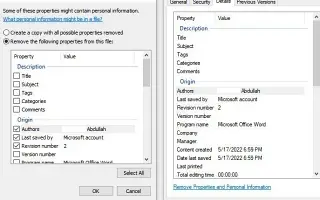Este artigo é um guia de configuração com algumas capturas de tela úteis sobre como limpar metadados de arquivos no Windows 11.
Sempre que você cria um arquivo em seu computador ou celular, algumas informações pessoais são armazenadas nas propriedades do arquivo. Por exemplo, um documento do Word criado em um PC retém seu nome como dados de autor em suas propriedades. Da mesma forma, as propriedades das fotos capturadas por smartphones possuem dados de localização. Esses dados são chamados de metadados.
Quando esses pequenos dados são coletados e analisados, eles se tornam informações. Sempre que você carrega um arquivo do seu computador para a web, os metadados se movem com ele e podem fornecer a alguém mais informações do que você imaginava. E se essa informação for passada para a pessoa errada, isso pode causar muitos problemas e problemas de privacidade.
Se estiver preocupado que os metadados de um arquivo possam infringir sua privacidade, é melhor remover os metadados do arquivo que você pretende enviar para a Internet.
Como excluir metadados de arquivos no Windows 11 é apresentado abaixo. Continue rolando para conferir.
Como excluir metadados de arquivos no Windows 11
Eu usei um documento do Word para explicar como. Você deve seguir o mesmo processo para remover metadados de outros tipos de arquivo. Veja como limpar metadados de arquivos no sistema operacional Windows 11:
Importante: O tipo de informação armazenada nas propriedades do arquivo depende do tipo de arquivo. Por exemplo, os metadados de um arquivo de imagem incluem informações como a data em que foi filmado, o modelo da câmera, o programa usado para editá-lo, informações de direitos autorais e muito mais.
- Primeiro, encontre o arquivo do qual você deseja remover os metadados. Em seguida, clique com o botão direito do mouse no arquivo e selecione Propriedades.
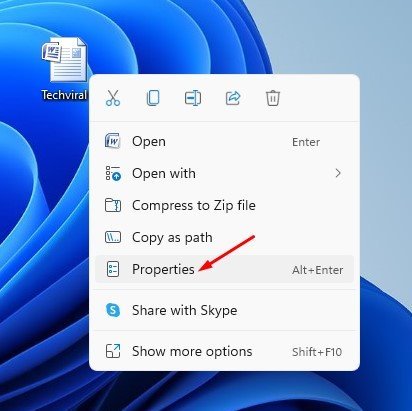
- Na janela de propriedades do arquivo, alterne para a guia Detalhes, conforme mostrado abaixo.
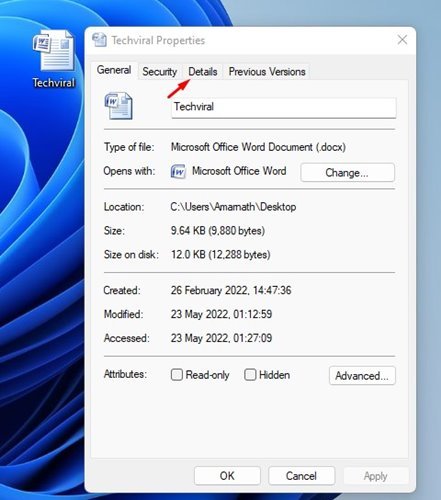
- Em Detalhes , clique no link Remover propriedades e informações pessoais .
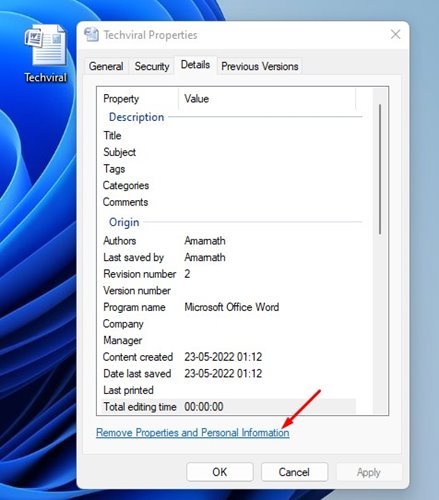
- Você encontrará duas opções na janela Remover atributos. A primeira opção faz uma cópia com todos os atributos possíveis removidos e a segunda opção remove os atributos selecionados do arquivo.
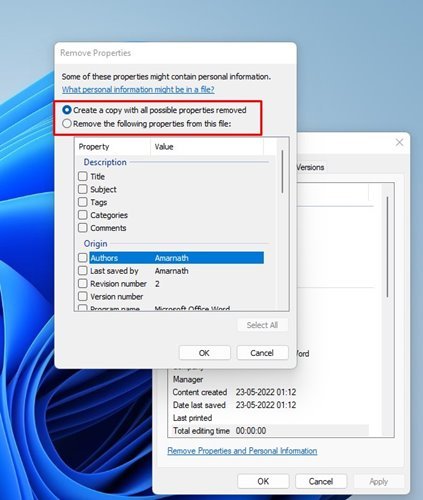
- Para remover as informações selecionadas, selecione a segunda opção, Remover os seguintes atributos deste arquivo .
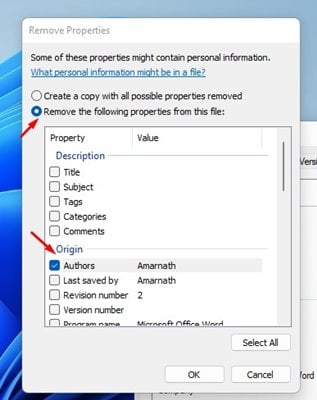
- Agora precisamos determinar qual propriedade queremos remover .
- Quando terminar, clique no botão OK e feche a janela Propriedades.
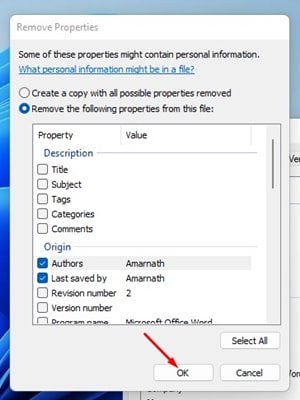
A configuração está concluída. Isso removerá suas informações pessoais dos metadados do arquivo no Windows 11. Repita o mesmo processo para remover metadados de todos os tipos de arquivo.
Você deve sempre remover detalhes confidenciais de seus arquivos antes de enviá-los para a Internet, pois eles podem ser uma séria ameaça à sua privacidade.
Acima, vimos como excluir metadados de arquivos no Windows 11. Esperamos que esta informação tenha ajudado você a encontrar o que precisa.